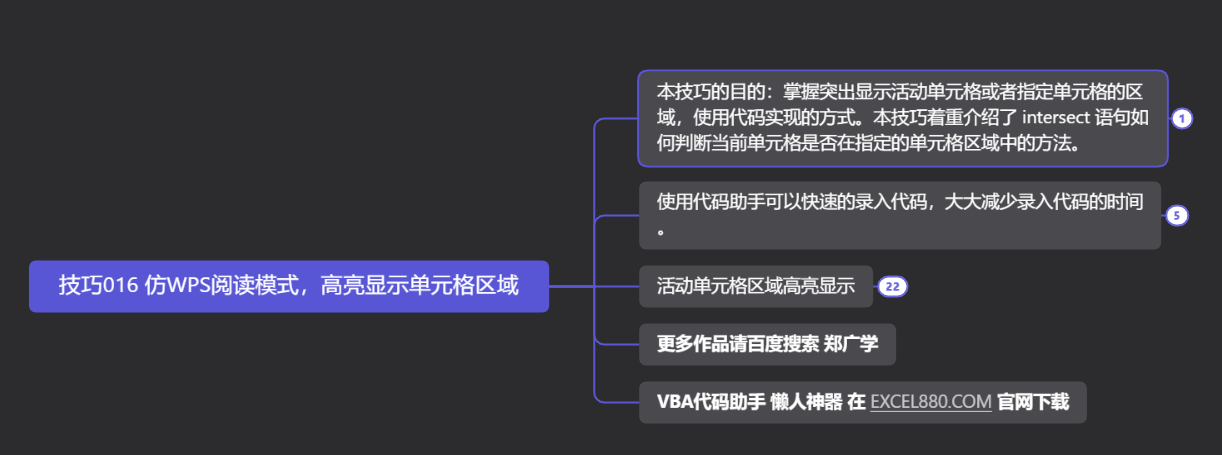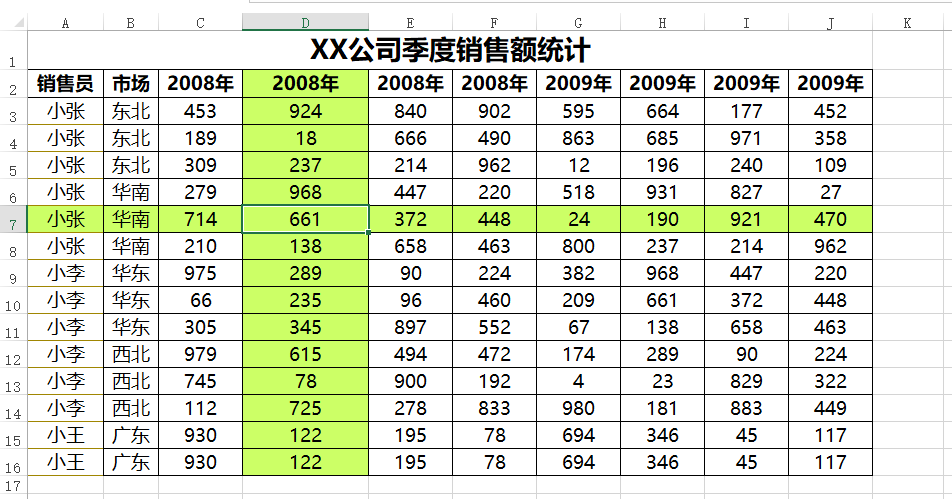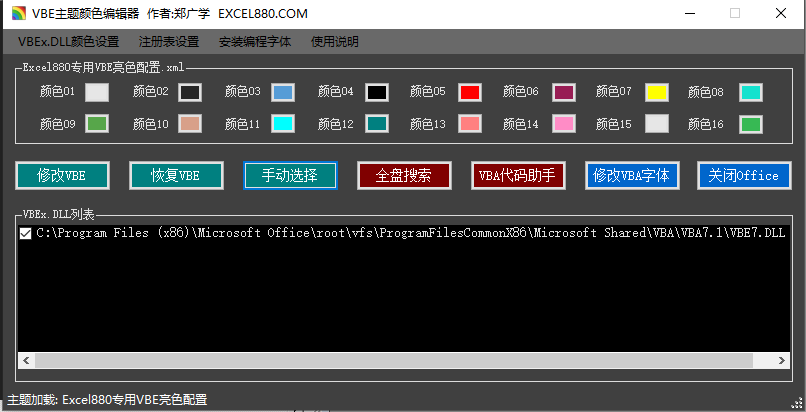-
本技巧的目的:掌握突出显示活动单元格或者指定单元格的区域,使用代码实现的方式。本技巧着重介绍了 intersect 语句如何判断当前单元格是否在指定的单元格区域中的方法。
-
使用代码助手可以快速的录入代码,大大减少录入代码的时间。
- 在代码窗口录入中文: 颜色+空格,会自动弹出代码,可以根据需要选择,英语不流利也能实现快速录入代码。
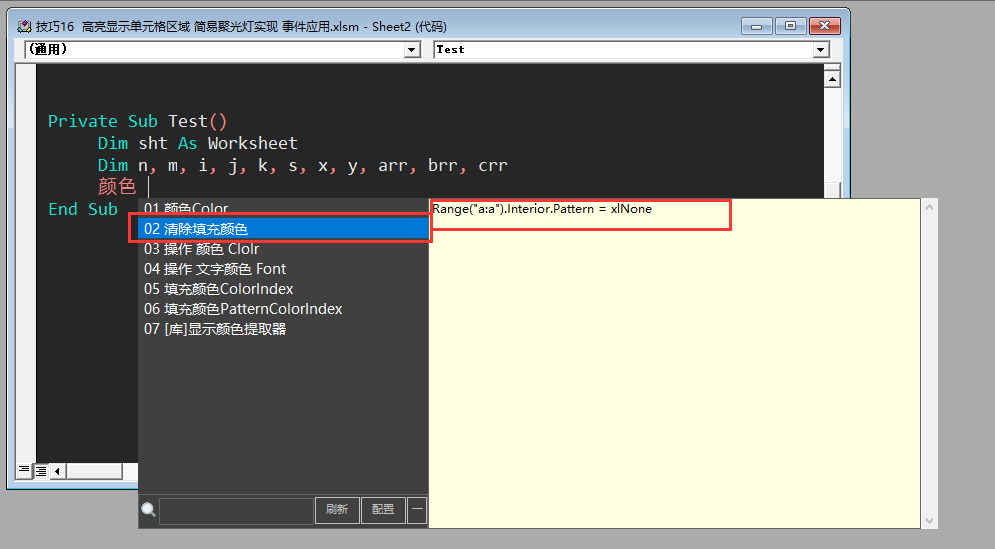
- 使用代码助手的 VBE 主题颜色编缉器,可以将代码界面快速改成黑色底色和自制的字体,编写代码也要让眼睛舒适哦。
-
活动单元格区域高亮显示
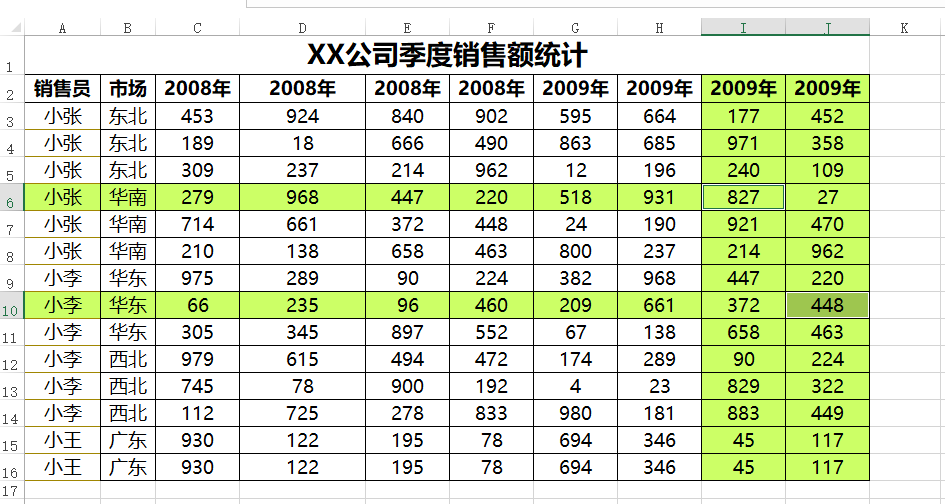
- 代码:
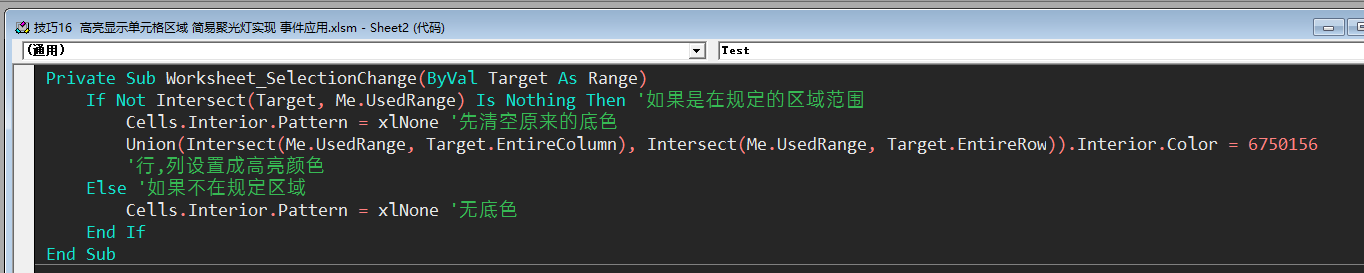
- 注释:
- Cells.Interior.Pattern = xlNone ‘先清空整个表格原来的底色
- Intersect: 返回两个或多个区域重叠的矩形区域
- Target 地址:
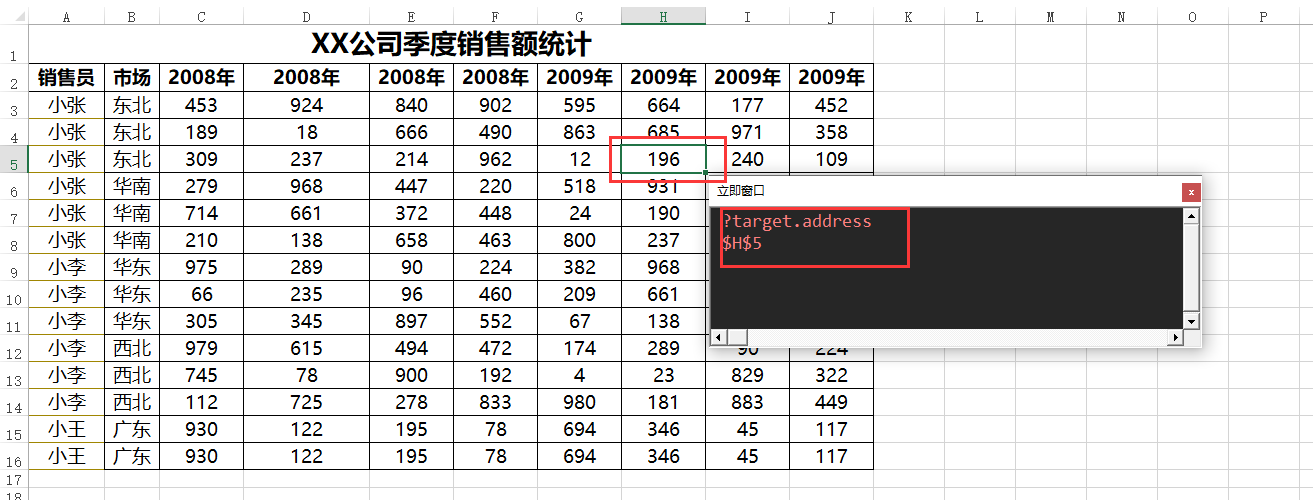
- Me.UsedRange 地址:
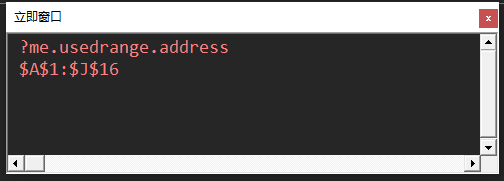
- Intersect(Target, Me.UsedRange), 两者返回的是 H5 对应的值:196
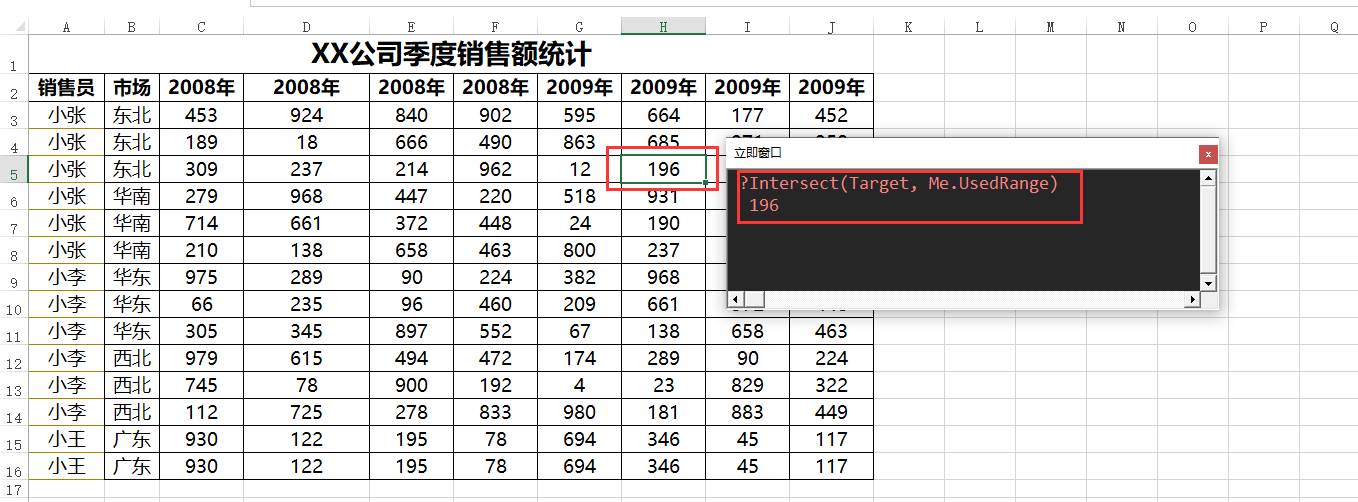
- 查看这个地址:
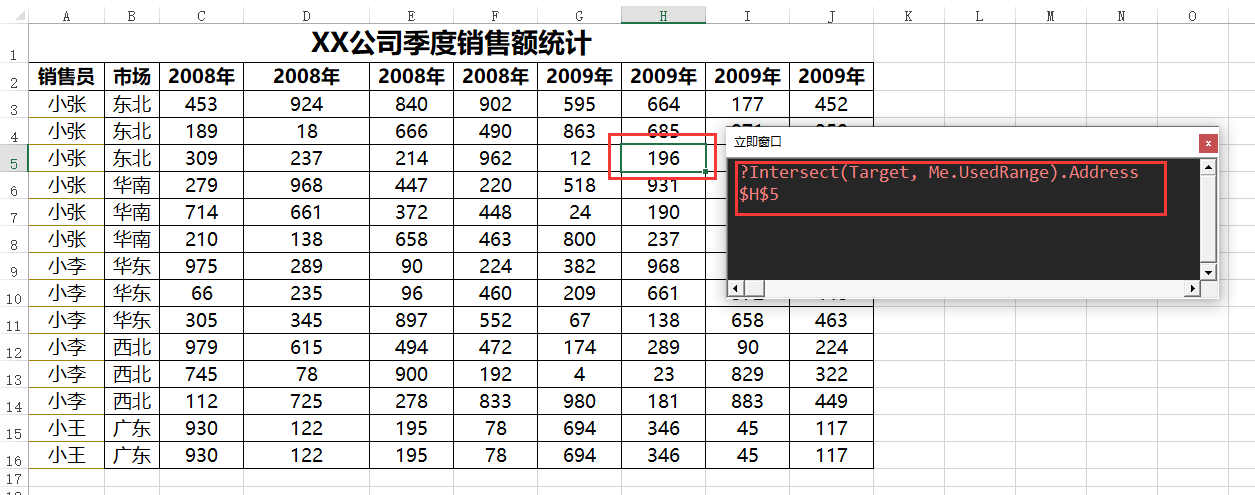
- 要实现判断,选中的单元格 和 当前单元格使用区域 是否是 重叠的, 用以下语句:
- Not Intersect(Target, Me.UsedRange) Is Nothing
- True: 重叠 False: 不重叠
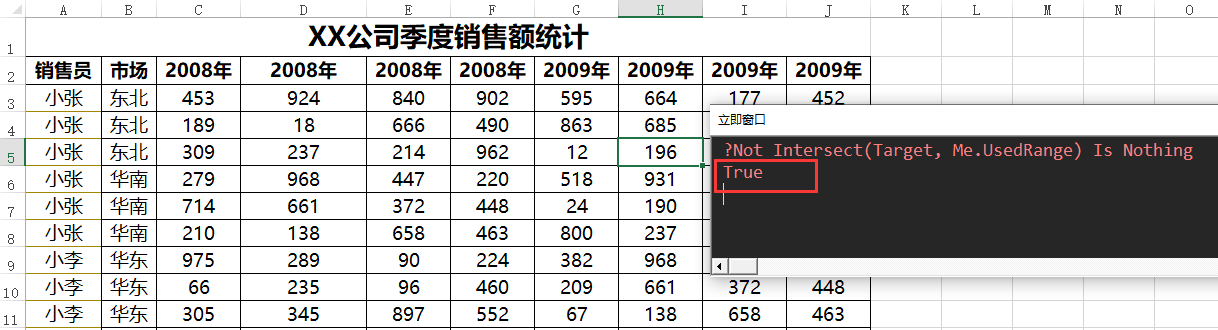
- union: 把两块区域连接起来,如下图所示:
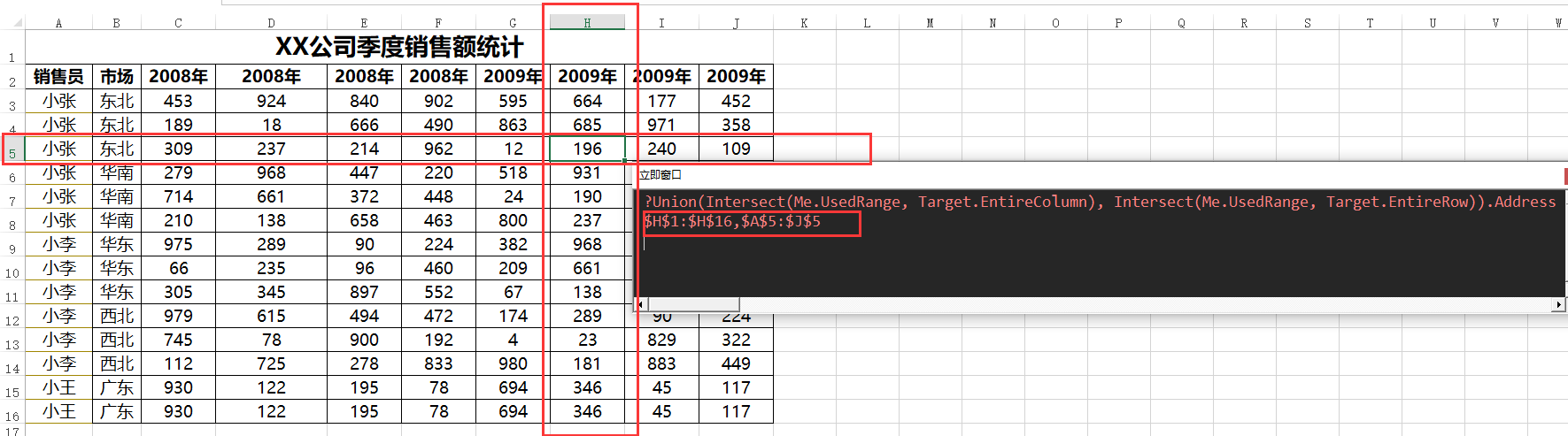
- Union(Intersect(Me.UsedRange, Target.EntireColumn), Intersect(Me.UsedRange, Target.EntireRow)).Interior.Color = 6750156
- 把连接起来的区域设置成一个底色。就可以实现高亮显示
- 另外,如果不在规定区域内,就将整个表格设置成无底色
- Cells.Interior.Pattern = xlNone ‘无底色
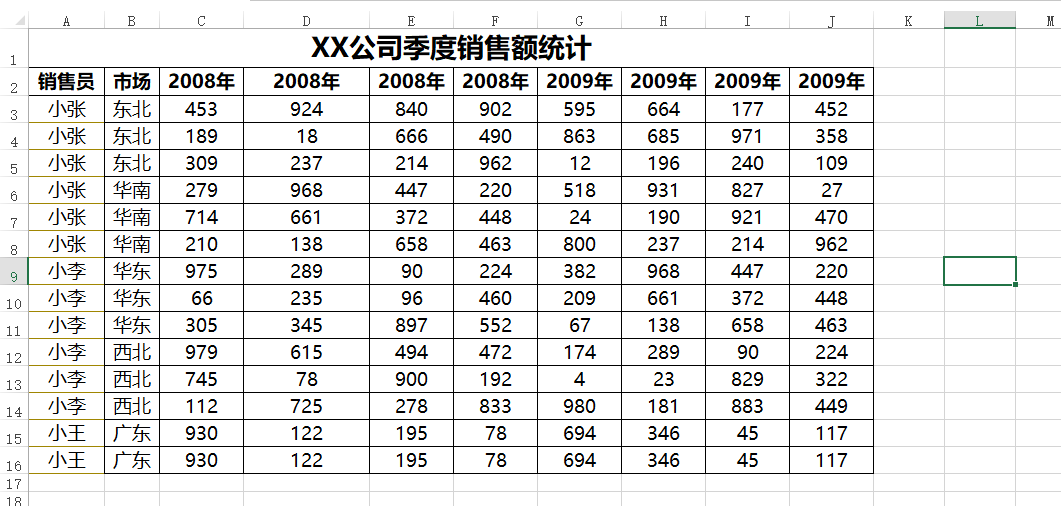
更多作品请百度搜索 郑广学
VBA代码助手 懒人神器 在 EXCEL880.COM 官网下载
-